Rezervările cu mine în Outlook facilitează planificarea întâlnirilor între dvs. și alte persoane pentru fiecare disponibilitate reciprocă a calendarului și preferințele de întâlnire specificate. Parcurgeți pașii următori pentru a activa și a utiliza această caracteristică.
Accesarea paginii Bookings cu mine
-
Accesați https://outlook.office.com/bookwithme/
Notă: De asemenea, puteți începe prin intermediul elementului de meniu Creare pagină rezervări din Calendarul din Outlook pentru web. Textul elementului de meniu se va modifica la pagina Editare rezervări după terminarea instalării.
-
Când deschideți noua pagină Bookings cu mine (tabloul de bord Bookings), observați panoul "Începeți...". După ce începeți procesul de configurare, o bară colorată de aici va indica progresul către finalizare.
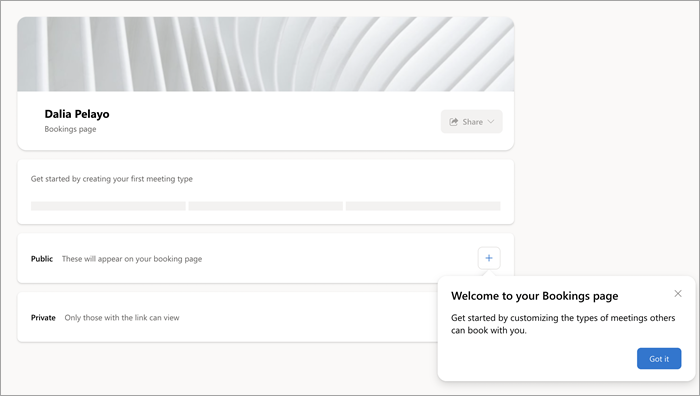
-
Faceți clic pe semnul plus din panoul Întâlnire publică pentru a crea un tip de întâlnire. Acest lucru va iniția, de asemenea, procesul de configurare a paginii Bookings.
Crearea unui nou tip de întâlnire
-
În primul câmp al paginii de întâlnire publică afișate, introduceți un Titlu care va apărea automat pe invitațiile create din acest tip de întâlnire (de exemplu, titlul temporar "Chat cafea").
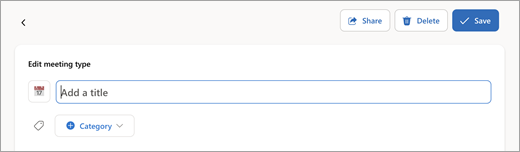
-
Pentru a continua cu configurarea Bookings, pur și simplu faceți clic pe Salvare pentru a reveni la pagina tabloului de bord. De asemenea, puteți să explorați și să particularizați întâlnirea cu următoarele setări, fie acum, fie mai târziu.
-
CategorieLa fel ca categoriile Outlook. Vizibil doar pentru dvs.
-
Descrierea /Scopul întâlnirii etc.
-
Locație Fizic sau online (de exemplu, Teams).
-
DurataValoarea implicită este de 30 de minute.
-
Public (orice persoană care are linkul la pagină poate vedea) sau Privat (acces numai prin linkul întâlnirii).
Specificații detaliate de temporizare
-
Ore de întâlnire.Utilizați ore obișnuite pentru Outlook sau specificați disponibilitatea particularizată.
-
Tampon înaintea mtg. Asigură că o durată specificată rămâne nerezercită înainte de începerea întâlnirii.
-
Timp tampon după. Perioada de timp specificată după întâlnire rămâne nerezercită pentru dvs.
-
Limitați timpul de început la. Setează intervalul de ore de început sugerate (independent de durata întâlnirii).
-
Timp de avans minim.Rezervarea trebuie efectuată cu cel puțin acest timp înainte de ora întâlnirii.
-
Timp maxim în avans. Rezervarea trebuie efectuată în acest număr de zile înainte de ora întâlnirii.
Permiteți timpul de procesare a instalării
Numai la utilizarea inițială, va fi necesar un timp de procesare pentru a finaliza crearea paginii Bookings.
-
La revenirea la tabloul de bord, care afișează acum noul tip de întâlnire, rețineți starea barei de progres a instalării Bookings.
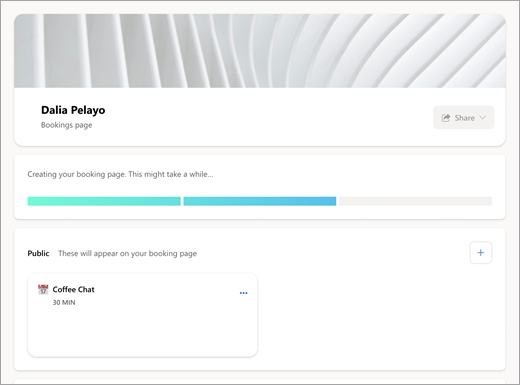
-
Reveniți la această pagină pentru a confirma că instalarea s-a efectuat cu bara de progres complet colorată și cu butonul Partajare activat.
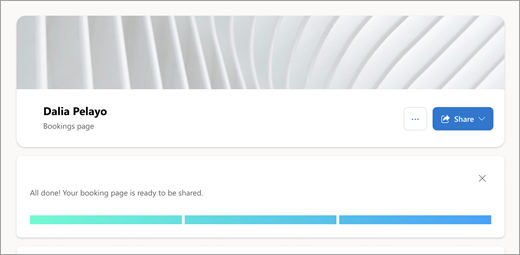
-
Faceți clic pentru a închide bara de progres.
Pregătirea și partajarea paginii
După finalizarea configurării, acum puteți să vă personalizați pagina și să anunțați alte persoane că este disponibilă pentru ca aceștia să programeze întâlniri cu dvs.
-
Pentru a modifica imaginea bannerului, faceți clic pe pictograma [...] de partajare , apoi selectați Editare imagine banner pentru a continua.
-
Selectați butonul Partajare pentru opțiunile disponibile de partajare a paginilor:
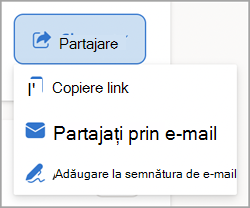
-
Copiere link amplasează un link la pagina rezervare publică în clipboard, pentru o partajare ușoară.
-
Partajarea prin e-mail deschide o funcție de trimitere automată în Bookings cu mine.
-
Adăugarea la semnătura de e-mail automatizează adăugarea la semnătura de e-mail Outlook.










